此文章相关演示视频:打印模板如何打印公司公章图片演示视频
信管飞软件自主研发的信管飞管理软件(星光版、标准版、专业版)、信管飞送货单软件和信管飞仓库管理软件支持打印销售单和自定义设置打印模板,打印模板中支持添加公司公章等图片。以信管飞送货单软件为例,示范下如何在打印模板中添加图片?
导航栏选择“业务处理”—》“新开订单”—》打印—》打印格式设计—》设计格式,进入打印模板的设计器界面,点击左侧工具栏的“插入图片”把图片放在设计器界面的盖章位置中,如下图所示:
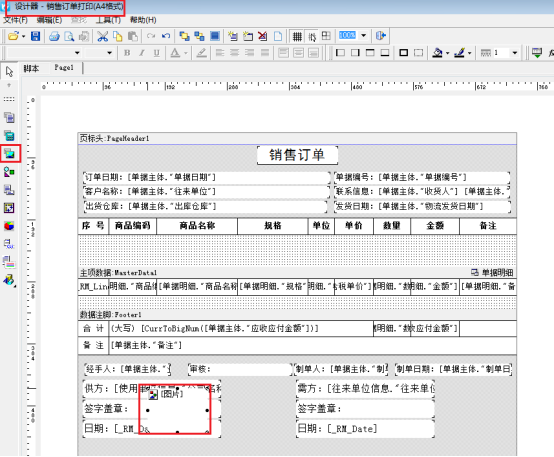
添加图片:双击打开添加的图片文本框,弹出添加图片设置(添加图片需设置为透明背景),点击“装入”可直接选择桌面上的图片,选择后会在图片中显示,点击确认按钮,则图片保存完成,如下所示:
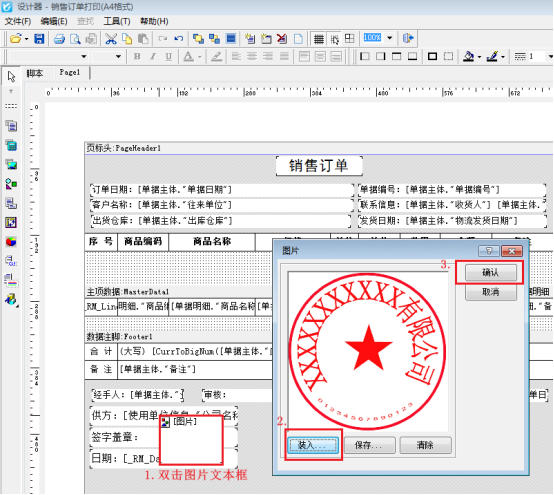
透明度设置:选择图片右键“属性”,透明度设置为“True”,如图所示:
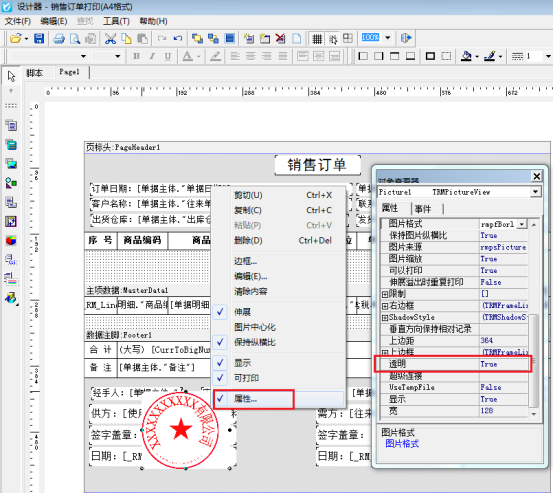
设置完成打印预览:
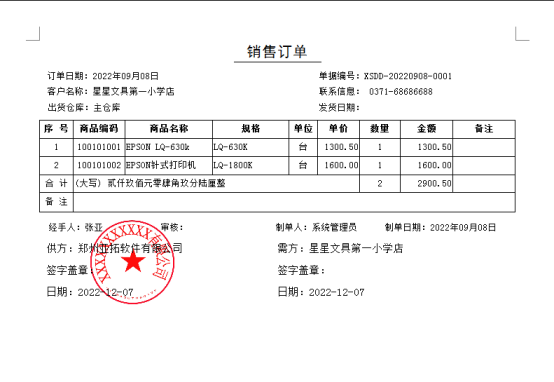
【注意】:直接在设计器中添加图片显示则只影响本模板,不影响其他模板。
欢迎下载试用可以自定义设计打印模板的软件:信管飞送货单软件










 豫公网安备 41010502003017号
豫公网安备 41010502003017号



